ഉള്ളടക്ക പട്ടിക
ലൈറ്റ് റൂമിൽ ഒരു ഫോട്ടോ എങ്ങനെ ഡ്യൂപ്ലിക്കേറ്റ് ചെയ്യാം എന്ന് നിങ്ങൾ എപ്പോഴെങ്കിലും ചിന്തിച്ചിട്ടുണ്ടോ? സാങ്കേതികത ലളിതമാണെങ്കിലും, ഉത്തരം പെട്ടെന്ന് വ്യക്തമല്ല.
ഹേയ്! ഞാൻ കാരയാണ്, ഞാൻ സത്യസന്ധനായിരിക്കും. ഒരു പ്രൊഫഷണൽ ഫോട്ടോഗ്രാഫർ എന്ന നിലയിലുള്ള എന്റെ ജോലിയിൽ, ലൈറ്റ്റൂമിലെ ഒരു ഫോട്ടോ യഥാർത്ഥത്തിൽ തനിപ്പകർപ്പാക്കേണ്ട ആവശ്യം എനിക്കൊരിക്കലും ഉണ്ടായിട്ടില്ല. അതായത്, എന്റെ ചിത്രത്തിന്റെ രണ്ടാം പതിപ്പ് സൃഷ്ടിക്കുക.
എന്നിരുന്നാലും, വെർച്വൽ പകർപ്പുകളും സ്നാപ്പ്ഷോട്ടുകളും സൃഷ്ടിക്കുന്നത് ഒരേ ചിത്രത്തിന്റെ വ്യത്യസ്ത പതിപ്പുകൾ സൃഷ്ടിക്കുന്നതിനോ എഡിറ്റുകൾ താരതമ്യം ചെയ്യുന്നതിനോ വളരെ സഹായകരമാണ്.
ചെളി പോലെ മായ്ക്കണോ? ഞാൻ വിശദീകരിക്കാം!
എന്തുകൊണ്ടാണ് നിങ്ങൾ ലൈറ്റ്റൂമിൽ ഒരു ഫോട്ടോ ഡ്യൂപ്ലിക്കേറ്റ് ചെയ്യുന്നത്?
എഡിറ്റിംഗ് പ്രക്രിയയിൽ ആളുകൾ ഫോട്ടോകൾ തനിപ്പകർപ്പാക്കുന്നതിനുള്ള പ്രധാന കാരണങ്ങൾ വ്യത്യസ്ത എഡിറ്റുകൾ താരതമ്യം ചെയ്യുകയോ ഒരേ ചിത്രത്തിന്റെ വ്യത്യസ്ത പതിപ്പുകൾ സൃഷ്ടിക്കുകയോ ചെയ്യുക എന്നതാണ്. മുൻകാലങ്ങളിൽ, (അതായത്, അഹം, ഫോട്ടോഷോപ്പ്) ചിത്രത്തിന്റെ തനിപ്പകർപ്പ് സൃഷ്ടിച്ചാണ് ഇത് ചെയ്തിരുന്നത്.
എന്നിരുന്നാലും, ഈ രീതി വൃത്തികെട്ടതും നിങ്ങളുടെ ഹാർഡ് ഡ്രൈവ് വേഗത്തിൽ നിറയ്ക്കുന്നതുമാണ്. നിങ്ങൾ 20 MB വലുപ്പമുള്ള ഒരു ഇമേജ് ഫയൽ പകർത്തുമ്പോൾ, ഇപ്പോൾ നിങ്ങൾക്ക് സംഭരിക്കാൻ 40 MB മൂല്യമുള്ള വിവരങ്ങൾ ലഭിക്കും. ഇത് എങ്ങനെ സ്നോബോൾ ആകുമെന്ന് നിങ്ങൾക്ക് ഊഹിക്കാം. വലിയ അളവിലുള്ള ഇമേജുകൾ പ്രോസസ്സ് ചെയ്യുന്നതിനുള്ള ഫലപ്രദമായ മാർഗമല്ല ഇത്.
ലൈറ്റ്റൂമിന്റെ നിർമ്മാണത്തിനുള്ള ഒരു വലിയ കാരണം ധാരാളം ചിത്രങ്ങൾ കൂടുതൽ കാര്യക്ഷമമായി പ്രോസസ്സ് ചെയ്യുന്നതിനുള്ള ഒരു മാർഗമാണ്. അതിനാൽ, നിങ്ങൾക്ക് ഇമേജ് ഫയൽ ഡ്യൂപ്ലിക്കേറ്റ് ചെയ്യാതെ തന്നെ ലൈറ്റ് റൂമിൽ ഫോട്ടോകൾ ഡ്യൂപ്ലിക്കേറ്റ് ചെയ്യാം .
എന്ത്?
അതെ, ഇത് എങ്ങനെ പ്രവർത്തിക്കുന്നുവെന്ന് നോക്കാം.
ശ്രദ്ധിക്കുക: താഴെയുള്ള സ്ക്രീൻഷോട്ടുകൾലൈറ്റ്റൂം ക്ലാസിക്കിന്റെ വിൻഡോസ് പതിപ്പിൽ നിന്ന് എടുത്തത്. നിങ്ങൾ Mac പതിപ്പാണ് ഉപയോഗിക്കുന്നതെങ്കിൽ, അവർ <0Py
ആദ്യം <3Pyഅൽപ്പംആദ്യം റൂം സൃഷ്ടിക്കും. ലൈറ്റ്റൂമിൽ ഒരു ഇമേജ് ഡ്യൂപ്ലിക്കേറ്റ് ചെയ്യുന്ന രീതി ഒരു വെർച്വൽ കോപ്പി ഉണ്ടാക്കുക എന്നതാണ്.ലൈറ്റ്റൂം ഒരു നോൺ-ഡിസ്ട്രക്റ്റീവ് എഡിറ്ററാണെന്ന് ഓർക്കുക. നിങ്ങളുടെ എഡിറ്റിംഗ് ടൂളുകളിൽ നിങ്ങൾ മൂല്യങ്ങൾ മാറ്റുമ്പോൾ, യഥാർത്ഥ ഇമേജ് ഫയലിൽ നിങ്ങൾ യഥാർത്ഥത്തിൽ മാറ്റങ്ങൾ വരുത്തുന്നില്ല എന്നാണ് ഇതിനർത്ഥം.
പകരം, ലൈറ്റ്റൂം നിങ്ങളുടെ യഥാർത്ഥ ഇമേജ് ഫയലിൽ ഘടിപ്പിച്ചിരിക്കുന്ന സൈഡ്കാർ XMP ഫയൽ സൃഷ്ടിക്കുന്നു. നിങ്ങൾ ലൈറ്റ്റൂമിൽ നിന്ന് കയറ്റുമതി ചെയ്യുമ്പോൾ JPEG ഇമേജ് സൃഷ്ടിക്കാൻ ഉപയോഗിക്കുന്ന എഡിറ്റിംഗ് നിർദ്ദേശങ്ങൾ ഈ സൈഡ്കാർ ഫയലിൽ അടങ്ങിയിരിക്കുന്നു.
നിങ്ങൾ ഒരു വെർച്വൽ പകർപ്പ് സൃഷ്ടിക്കുമ്പോൾ, യഥാർത്ഥ ഇമേജ് ഫയലുമായി ഘടിപ്പിച്ചിട്ടുള്ള രണ്ടാമത്തെ സൈഡ്കാർ ഫയൽ നിങ്ങൾ സൃഷ്ടിക്കുക. നിങ്ങളുടെ ചിത്രം എക്സ്പോർട്ടുചെയ്യുമ്പോൾ, അന്തിമ JPEG ഇമേജ് സൃഷ്ടിക്കാൻ ഉചിതമായ സൈഡ്കാർ ഫയലിലെ എഡിറ്റിംഗ് നിർദ്ദേശങ്ങൾ Lightroom പ്രയോഗിക്കുന്നു.
ഇങ്ങനെ, മുഴുവൻ RAW ഫയലും പകർത്താതെ തന്നെ നിങ്ങൾക്ക് ഒരേ ചിത്രത്തിന്റെ വ്യത്യസ്ത പതിപ്പുകൾ സൃഷ്ടിക്കാനാകും. പ്രെറ്റി നിഫ്റ്റി, അല്ലേ?
വെർച്വൽ പകർപ്പുകൾ എങ്ങനെ സൃഷ്ടിക്കാമെന്നും പ്രവർത്തിക്കാമെന്നും നോക്കാം.
ഒരു വെർച്വൽ പകർപ്പ് എങ്ങനെ സൃഷ്ടിക്കാം
നിങ്ങൾ ഡ്യൂപ്ലിക്കേറ്റ് ചെയ്യാൻ ആഗ്രഹിക്കുന്ന ചിത്രത്തിൽ റൈറ്റ് ക്ലിക്ക് ചെയ്യുക. നിങ്ങൾക്ക് ഇത് ഫിലിംസ്ട്രിപ്പിലോ വർക്ക്സ്പെയ്സിലോ ചെയ്യാം, ഇത് ലൈബ്രറിയിലും ഡെവലപ്പ് മൊഡ്യൂളുകളിലും പ്രവർത്തിക്കുന്നു. വെർച്വൽ സൃഷ്ടിക്കുക തിരഞ്ഞെടുക്കുകപകർത്തുക .
പകരം, നിങ്ങൾക്ക് കീബോർഡിൽ Ctrl + ‘ അല്ലെങ്കിൽ കമാൻഡ് + ‘ അമർത്താം.

നിങ്ങളുടെ വർക്ക്സ്പെയ്സിന്റെ ചുവടെയുള്ള ഫിലിംസ്ട്രിപ്പിൽ ചിത്രത്തിന്റെ രണ്ടാമത്തെ പകർപ്പ് ദൃശ്യമാകും. പകർപ്പുകൾ ഉണ്ടെന്ന് സൂചിപ്പിക്കുന്നതിന് യഥാർത്ഥ ചിത്രത്തിന്റെ മുകളിൽ ഒരു നമ്പർ ദൃശ്യമാകും. വെർച്വൽ പകർപ്പുകൾ പകർപ്പുകളാണെന്ന് സൂചിപ്പിക്കാൻ ചെറിയ ഇയർമാർക്ക് ദൃശ്യമാകും.
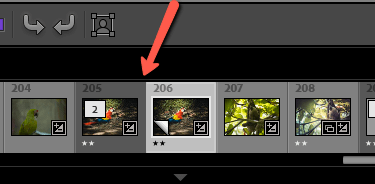
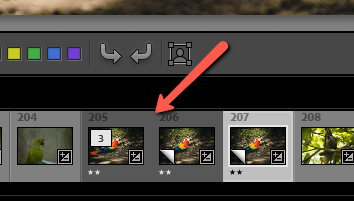
നിങ്ങൾക്ക് ഒന്നിലധികം വെർച്വൽ പകർപ്പുകൾ സൃഷ്ടിക്കാനാകും. ഇപ്പോൾ നിങ്ങൾക്ക് ഓരോ കോപ്പിയിലും വ്യത്യസ്തമായ തിരുത്തലുകൾ പ്രയോഗിക്കാവുന്നതാണ്. നിങ്ങൾ എക്സ്പോർട്ട് ചെയ്യുമ്പോൾ, JPEG ഫയൽ സൃഷ്ടിക്കാൻ ലൈറ്റ്റൂം അനുബന്ധ എഡിറ്റിംഗ് നിർദ്ദേശങ്ങൾ പ്രയോഗിക്കും.
നിങ്ങളുടെ വർക്ക്സ്പെയ്സ് വൃത്തിയാക്കാൻ, യഥാർത്ഥ ചിത്രത്തിന്റെ പിന്നിലെ എല്ലാ പകർപ്പുകളും നിങ്ങൾക്ക് ഫയൽ ചെയ്യാം. ഒറിജിനൽ ഇമേജിലെ നമ്പറിൽ ക്ലിക്ക് ചെയ്താൽ പകർപ്പുകൾ അതിന്റെ പിന്നിൽ ചുരുങ്ങും.

ലൈറ്റ്റൂമിൽ ഒരു സ്നാപ്പ്ഷോട്ട് സൃഷ്ടിക്കുക
ലൈറ്റ് റൂമിൽ ഒരു പകർപ്പ് സൃഷ്ടിക്കാൻ ഉപയോഗപ്രദമായ മറ്റൊരു രീതിയുണ്ട്. നിങ്ങളുടെ എഡിറ്റിംഗ് യാത്രയിൽ ബുക്ക്മാർക്കുകൾ സ്ഥാപിക്കുന്നു.
ഉദാഹരണത്തിന്, ഒരു ചിത്രത്തിന്റെ രണ്ട് എഡിറ്റുകൾ താരതമ്യം ചെയ്യാൻ നിങ്ങൾ ആഗ്രഹിക്കുന്നുവെന്ന് പറയുക. ഒരു നിശ്ചിത പോയിന്റ് വരെ, തിരുത്തലുകൾ സമാനമാണ്. ഒരുപക്ഷേ വൈറ്റ് ബാലൻസ്, എക്സ്പോഷർ, മറ്റ് അടിസ്ഥാന ക്രമീകരണങ്ങൾ എന്നിവയെല്ലാം ഒന്നുതന്നെയാണ്. എന്നാൽ നിങ്ങൾ ഒരു പതിപ്പിൽ സ്പ്ലിറ്റ് ടോണിംഗ് പരീക്ഷിക്കാൻ ആഗ്രഹിക്കുന്നു, എന്നാൽ മറ്റൊന്നിൽ നിങ്ങൾ ടോൺ കർവ് ഉപയോഗിക്കും.
എല്ലാ അടിസ്ഥാന എഡിറ്റുകളും രണ്ടുതവണ ചെയ്യുന്നതിനുപകരം, എഡിറ്റുകൾ വ്യതിചലിക്കുന്ന ഘട്ടത്തിൽ നിങ്ങൾക്ക് ഒരു സ്നാപ്പ്ഷോട്ട് സൃഷ്ടിക്കാൻ കഴിയും. . ഇത് പ്രവർത്തനത്തിൽ നോക്കാം.
നിങ്ങളുടെ ചിത്രത്തിൽ ചില എഡിറ്റുകൾ പ്രയോഗിച്ചാൽ,നിങ്ങളുടെ വർക്ക്സ്പെയ്സിന്റെ ഇടതുവശത്തുള്ള പാനലിൽ സ്നാപ്പ്ഷോട്ടുകൾ എന്നതിന് അടുത്തുള്ള പ്ലസ് ചിഹ്നം അമർത്തുക.

കാണുന്ന ബോക്സിൽ നിങ്ങളുടെ സ്നാപ്പ്ഷോട്ടിന് പേര് നൽകുക. സ്ഥിരസ്ഥിതിയായി, ഇത് തീയതിയും സമയവും ഉപയോഗിച്ച് പോപ്പ് അപ്പ് ചെയ്യും, എന്നാൽ നിങ്ങൾക്ക് ആവശ്യമുള്ളത് പേരിടാം. സൃഷ്ടിക്കുക ക്ലിക്ക് ചെയ്യുക.
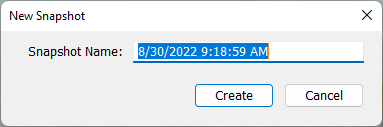
ഒരു പകർപ്പ് സ്നാപ്പ്ഷോട്ടുകൾ പാനലിൽ ദൃശ്യമാകും. നിങ്ങൾക്ക് കൂടുതൽ എഡിറ്റുകൾ നടത്താനും പുതിയ സ്നാപ്പ്ഷോട്ടുകൾ സൃഷ്ടിക്കാനും കഴിയും. സ്നാപ്പ്ഷോട്ട് പാനലിലെ സംരക്ഷിച്ച സ്നാപ്പ്ഷോട്ടിൽ നിങ്ങൾ ക്ലിക്കുചെയ്യുമ്പോൾ, സ്നാപ്പ്ഷോട്ട് സൃഷ്ടിച്ചപ്പോൾ സജീവമായിരുന്ന എല്ലാ എഡിറ്റുകളിലേക്കും നിങ്ങൾ തിരികെ പോകും.
കൃത്യമായ നിമിഷത്തിൽ നിങ്ങളുടെ സ്നാപ്പ്ഷോട്ട് നിർമ്മിക്കാൻ നിങ്ങൾ മറന്നാൽ, വിഷമിക്കേണ്ട. ചരിത്ര പാനലിലെ ഏത് ഘട്ടത്തിലും നിങ്ങൾക്ക് ഒരു സ്നാപ്പ്ഷോട്ട് എടുക്കാം. നിങ്ങൾക്ക് സ്നാപ്പ്ഷോട്ട് എടുക്കേണ്ട സ്ഥലത്ത് വലത്-ക്ലിക്ക് ചെയ്ത് സ്നാപ്പ്ഷോട്ട് സൃഷ്ടിക്കുക തിരഞ്ഞെടുക്കുക.
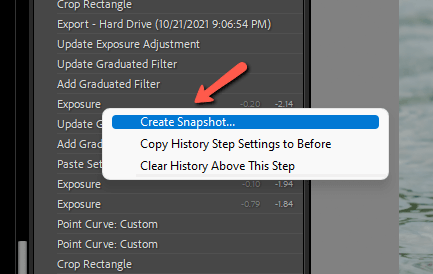
നിങ്ങൾക്ക് ചരിത്ര സ്റ്റെപ്പ് ക്രമീകരണങ്ങൾ മുമ്പത്തേയ്ക്ക് പകർത്താനും കഴിയുമെന്ന് ശ്രദ്ധിക്കുക. ഇതിനർത്ഥം \ കുറുക്കുവഴിയുമായി ചിത്രങ്ങൾക്ക് മുമ്പും ശേഷവും താരതമ്യപ്പെടുത്തുമ്പോൾ നിങ്ങളുടെ "മുമ്പുള്ള" ചിത്രമായി ഒരു പുതിയ പോയിന്റ് സജ്ജമാക്കാൻ കഴിയും എന്നാണ്.
നിങ്ങളുടെ ഹാർഡ് ഡ്രൈവിൽ ഒരു ഇമേജ് ഡ്യൂപ്ലിക്കേറ്റ് ചെയ്യുക
വെർച്വൽ പകർപ്പുകളും സ്നാപ്പ്ഷോട്ടുകളും ഒരു പുതിയ പകർപ്പ് സൃഷ്ടിക്കാതെ തന്നെ ഒരേ ചിത്രത്തിന്റെ വ്യത്യസ്ത പതിപ്പുകൾക്കൊപ്പം പ്രവർത്തിക്കാനുള്ള സൗകര്യപ്രദമായ വഴികളാണ്. നിങ്ങൾക്ക് യഥാർത്ഥത്തിൽ നിങ്ങളുടെ ചിത്രത്തിന്റെ ഒരു പുതിയ റോ പതിപ്പ് വേണമെങ്കിൽ, നിങ്ങൾ അത് ലൈറ്റ് റൂമിന് പുറത്ത് ഡ്യൂപ്ലിക്കേറ്റ് ചെയ്യേണ്ടിവരും.
നിങ്ങളുടെ ഹാർഡ് ഡ്രൈവിലെ ചിത്രത്തിലേക്ക് നാവിഗേറ്റ് ചെയ്ത് ഒരു പകർപ്പ് ഉണ്ടാക്കുക. നിങ്ങൾ ഈ പകർപ്പ് ലൈറ്റ് റൂമിലേക്കും ഇമ്പോർട്ടുചെയ്യേണ്ടതുണ്ട്.
എന്നിരുന്നാലും,സ്ഥിരസ്ഥിതിയായി, സംശയിക്കപ്പെടുന്ന തനിപ്പകർപ്പുകൾ ഇറക്കുമതി ചെയ്യുന്നത് ഒഴിവാക്കാൻ Lightroom ശ്രമിക്കുന്നു. ഈ ഫീച്ചർ ഓഫാക്കുന്നതിന്, ഇറക്കുമതി സ്ക്രീനിന്റെ വലതുവശത്തുള്ള ഫയൽ കൈകാര്യം ചെയ്യൽ എന്നതിന് കീഴിലുള്ള സംശയാസ്പദമായ ഡ്യൂപ്ലിക്കേറ്റുകൾ ഇറക്കുമതി ചെയ്യരുത് ബോക്സ് അൺചെക്ക് ചെയ്യുക.
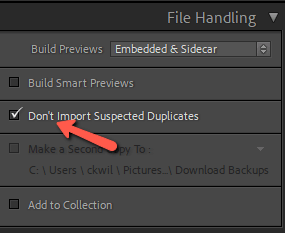
അതുതന്നെയാണ്! നിങ്ങളുടെ ഹാർഡ് ഡ്രൈവ് അനാവശ്യമായി പൂരിപ്പിക്കാതെ തന്നെ എഡിറ്റുകൾ പകർത്താനും താരതമ്യം ചെയ്യാനുമുള്ള ലളിതമായ വഴികൾ ലൈറ്റ്റൂമിനുണ്ട്. ഈ പ്രോഗ്രാം അതിശയിപ്പിക്കുന്നതിനുള്ള ഒരു കാരണം കൂടിയാണിത്.
ലൈറ്റ് റൂമിന്റെ കഴിവുകളെക്കുറിച്ച് കൂടുതലറിയാൻ ജിജ്ഞാസയുണ്ടോ? ലൈറ്റ്റൂമിൽ അമിതമായി വെളിപ്പെട്ട ഫോട്ടോകൾ എങ്ങനെ പരിഹരിക്കാമെന്ന് ഇവിടെ പരിശോധിക്കുക.

